Метою цього підручника є створення кнопки відтворення/паузи в React, яка поєднує в собі ці дві функції. Така комбінація особливо корисна, тому що вам часто потрібен або стан відтворення, або стан паузи в додатку, а не обидва одночасно. Ви дізнаєтеся, як використовувати хук useState для управління станом кнопки і контролювати відповідні дії.
Найважливіші висновки
- Використання useState для керування станом
- Поєднання функцій відтворення і паузи в одній кнопці
- Проста реалізація та тестування функціоналу
Покрокові інструкції
Крок 1: Початкове налаштування кнопок
Почніть зі створення двох окремих кнопок для відтворення та паузи. Мета полягає в тому, щоб об'єднати ці дві кнопки в одну. Спочатку видаліть оригінальні кнопки.

Крок 2: Збереження стану
Щоб керувати станом відтворення і паузи, імпортуйте useState. Стан має вказувати, чи відтворюється відео в даний момент, чи ні. Це робиться шляхом створення змінної isPlaying і функції setIsPlaying.
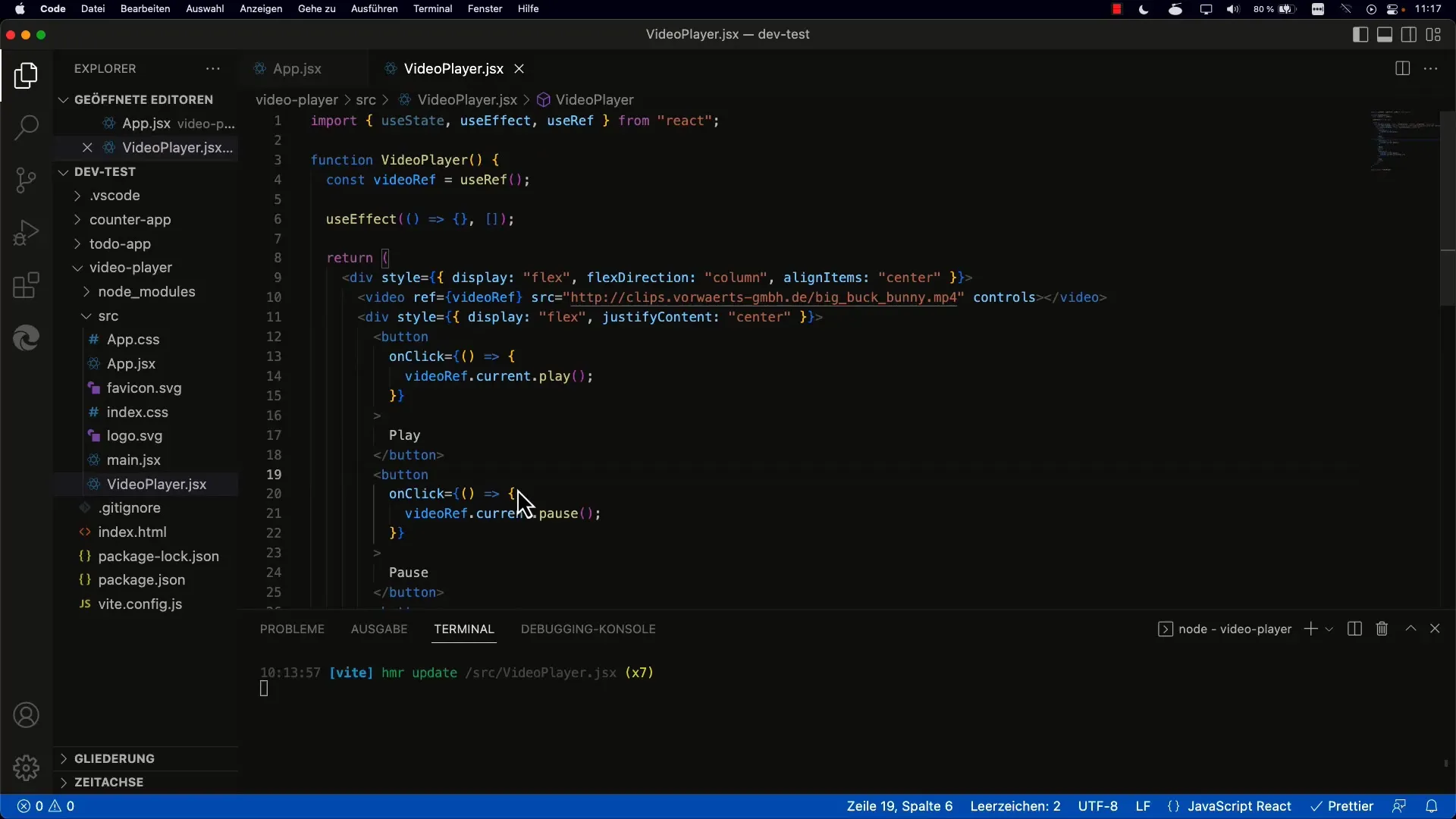
Крок 3: Встановіть початкове значення
Встановіть початкове значення для isPlaying. Значення повинно бути false, оскільки відео не повинно відтворюватися автоматично при запуску. Цей параметр дозволяє правильно ініціалізувати додаток.
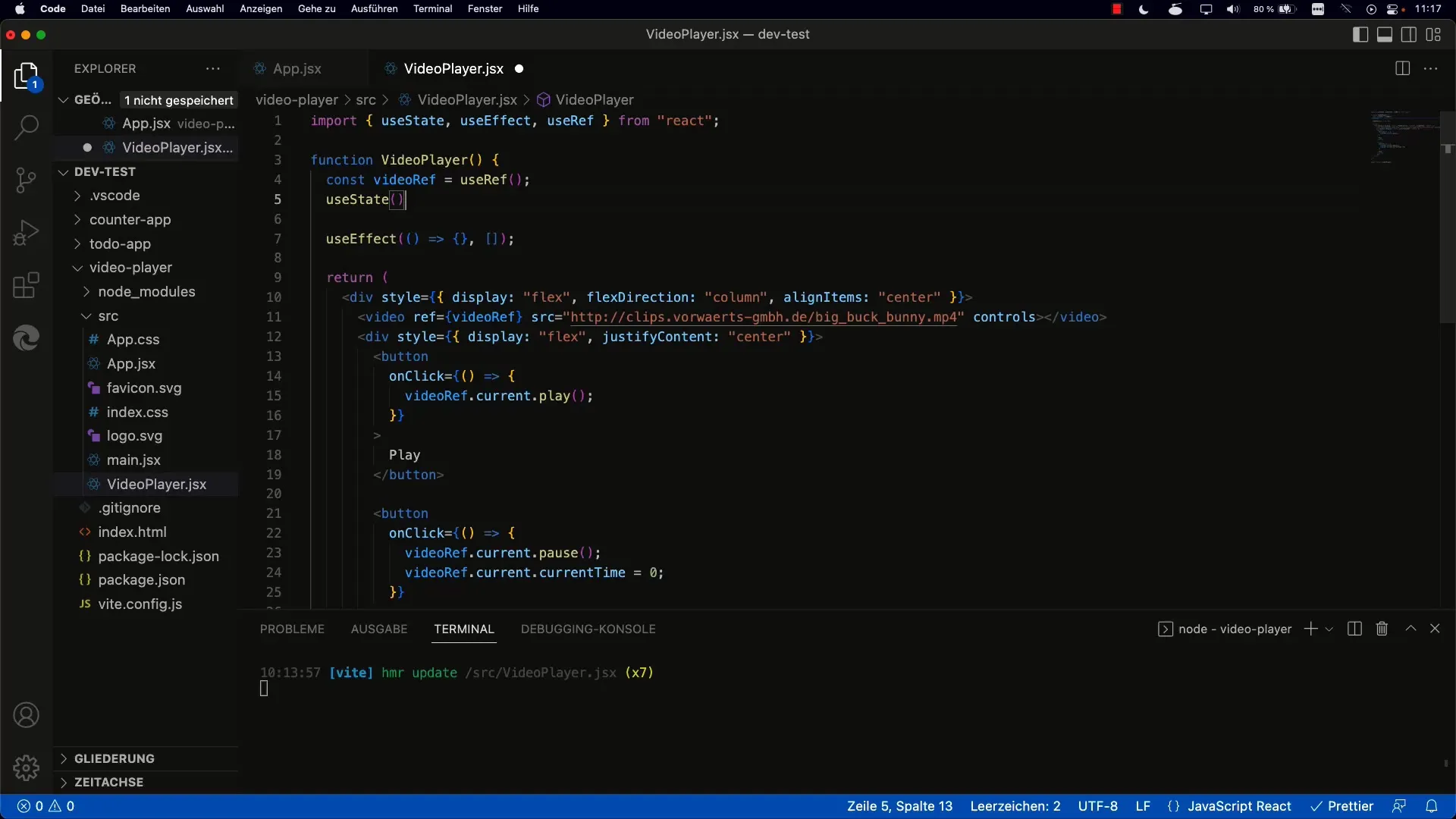
Крок 4: Динамічне оформлення підписів кнопок
Тепер вам потрібно налаштувати підписи кнопок динамічно. Якщо значення isPlaying дорівнює true, на кнопці має бути напис "Пауза". В іншому випадку, вона повинна відображати "Play". Тут ви використовуєте просту умову, щоб встановити ці два рядки відповідно.
Крок 5: Перемикання стану
Додайте функцію, яка перемикає стан isPlaying. Ви можете зробити це, викликавши setIsPlaying із запереченням поточного значення. Цю функцію перемикання слід призначити кнопці.
Крок 6: Реалізуйте дії для відтворення та паузи
Тепер настав час реалізувати функції для відтворення та призупинення відео. Ви можете використовувати умову if, щоб визначити, що має відбуватися при натисканні кнопки. Якщо isPlaying має значення true, відео буде поставлено на паузу, і навпаки.
Крок 7: Реалізуйте функцію зупинки
Ви також повинні інтегрувати функцію зупинки в кнопку. Коли цей стан досягнуто, встановіть значення isPlaying на false. Таким чином, кнопка завжди буде оновлюватися, а напис на ній буде мати значення "Play".
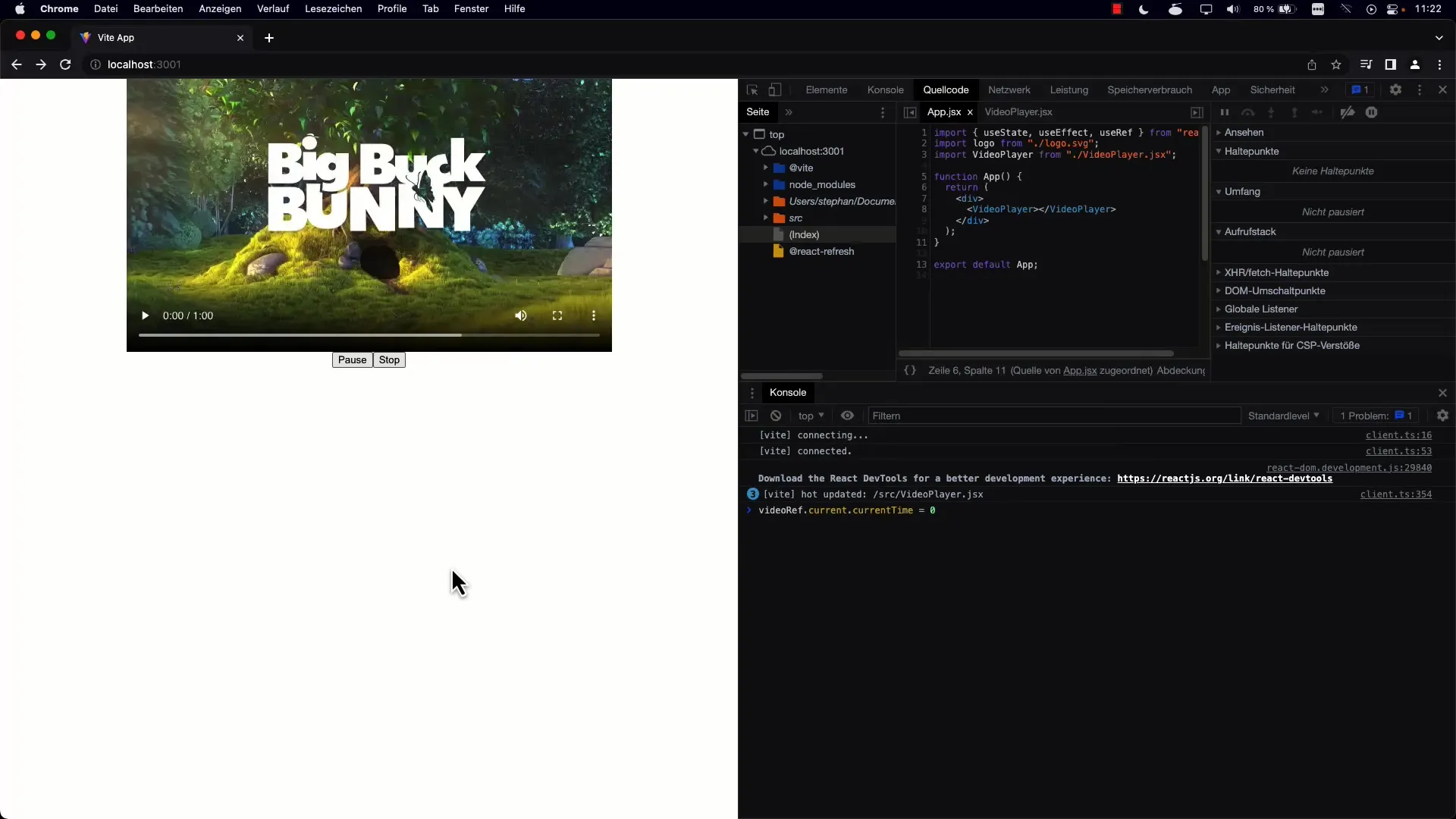
Крок 8: Тестування користувацького інтерфейсу
Після того, як ви завершили всі реалізації, протестуйте користувацький інтерфейс. Не забудьте переконатися, що кнопка поводиться коректно і відображає правильні тексти при перемиканні між різними станами.
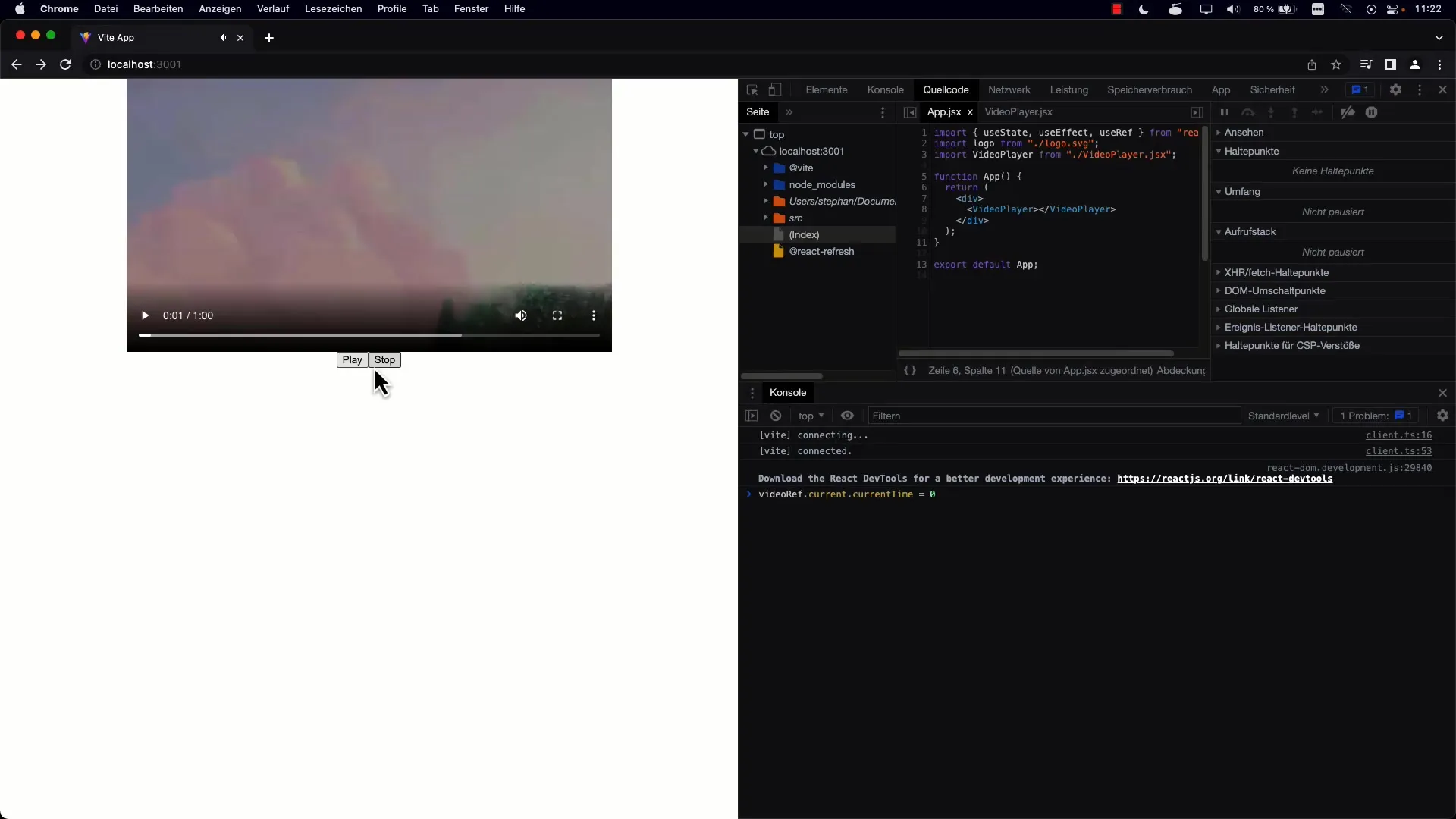
Крок 9: Доопрацювання та оптимізація
Щоб покращити користувацький досвід, ви можете подумати про додавання додаткових станів. Наприклад, стан "Завантаження" може бути корисним, щоб показати, що відео все ще завантажується.
Крок 10: Висновок
Тепер, коли ви реалізували базовий функціонал, ви також можете керувати браузерним плеєром. Тепер кнопка повинна керувати відтворенням, і ви заклали міцний фундамент для додавання нових функцій у майбутньому.
Підсумок
У цьому уроці ви дізналися, як створити комбіновану кнопку відтворення/паузи за допомогою React. Ви попрактикувалися у використанні useState для керування станом та динамічному оновленні кнопки відповідно до дій користувача.
Часті запитання
Що таке useState в React?useState - це хук в React, який дозволяє керувати станами у функціональних компонентах.
Як я можу налаштувати текст кнопки?Текст кнопки динамічно змінюється залежно від стану змінної isPlaying.
Чи можу я мати більше станів, ніж просто Play і Pause?Так, ви можете додати додаткові стани, такі як "Зупинка" або "Завантаження".
Як я можу протестувати функціонал? Ви можете запустити додаток локально і протестувати функціонал кнопок наживо, щоб переконатися, що все працює так, як очікувалося.


